Um zu verhindern, dass Sie einen bereits vorhandenen Kontakt ein zweites Mal eingeben, wird TntConnect automatisch neue Kontakte mit Ihrer existierenden Liste jedes Mal vergleichen, wenn Sie einen neuen Kontakt eingeben, egal wie Sie ihn eingeben.
Mehr lesen > Anleitung: Kontakte eingeben/bearbeiten
Mehr lesen > Empfehlungen hinzufügen
Mehr lesen > Kontakte importieren
Mehr lesen > Anleitung: Spenden aus dem Internet herunterladen
TntConnect wird versuchen, jeden neuen Kontakt mit einem existierenden Kontakt mit dem gleichen Name abzugleichen. Wenn TntConnect Spenden herunterlädt, wird es nach dem Nachnamen schauen. Bei allen anderen Methoden wird TntConnect versuchen, Vor- und Nachnamen abzugleichen.
Dialog: Treffer bestätigen
Wenn TntConnect einen Kontakt sieht, der eventuell eine Dublette sein könnte, öffnet es ein Dialogfenster, um den neuen Kontakt mit einem existierenden abzugleichen.

Abbrechen
|
Ignoriert den Treffer und geht zum vorigen Bildschirm zurück.
|
Kein Treffer
|
Fügt den Kontakt als neuen Kontakt ein. (Hinweis: Wenn Sie Spenden oder Adressen herunterladen, wird TntConnect eine Vermutung für einen Treffer vorschlagen. Wenn Sie aber auf "Kein Treffer" klicken, wird eine Liste von allen Kontakten angezeigt, woraus Sie einen Treffer auswählen können. Sie können erneut auf "Kein Treffer" klicken, um weiterzumachen.)
|
Ja
|
Bestätigt den Treffer und fügt keinen neuen Kontakt ein. TntConnect wird anbieten, den Namen und die Adresse vom Kontakt zu aktualisieren. (Zum Beispiel, wenn die neue Information fünf Felder hat, werden nur diese fünf Felder aktualisiert; andere Felder beim existierenden Kontakt werden bleiben wie sie waren.)
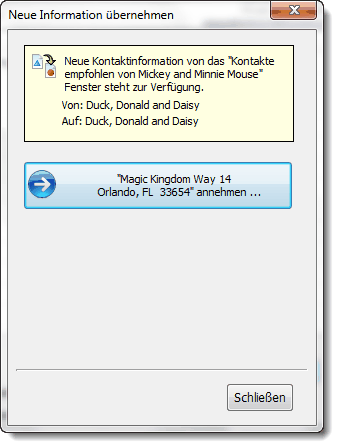
Wenn Sie einen Posten zum Aktualisieren auswählen, bietet TntConnect Optionen für die Auswahl der Felder:
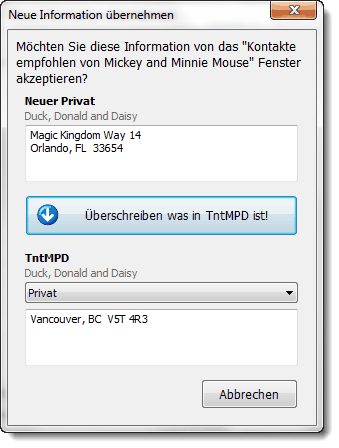
|